Vous voulez sauvegarder photo iPhone sur PC ? Cet article vous montre 3 façons de transférer des photos de votre iPhone vers l'ordinateur. Ces méthodes fonctionnent avec tous les iPhones, comme l'iPhone 16/15/14/13/12/11/XS/XR/X/8.

Sauvegarder photo iPhone sur PC sans iTunes
J'ai 100 Go de photos sur mon iPhone à sauvegarder. Mais je suis à court d'espace de stockage iCloud. Je ne veux pas dépenser l'argent pour passer au niveau supérieur (2 To). Je me demandais comment sauvegarder les photos de mon iPhone sur mon PC Windows 10 sans iCloud. Merci.
- Question de forums.macrumor.com
L'iPhone enregistre notre vie quotidienne, comme les photos avec la famille et les amis. Tout en profitant de la commodité qu'il apporte, vous risquez aussi de rencontrer la perte de données. Il est conseillé de sauvegarder ou transférer les photos de l'iPhone sur votre ordinateur pour éviter toute perte de données. En outre, si l'espace de stockage de votre iPhone est plein, il est bon de sauvegarder photos iPhone et de les supprimer pour libérer de l'espace de stockage.
Bien qu'Apple propose iCloud pour sauvegarder les données, il offre seulement 5 Go de stockage par utilisateur et un plan de 2 To par mois au maximum. Vous recevrez peut-être l'erreur "votre stockage iCloud est presque plein" lorsque le stockage sera épuisé. Une fois que vos données comme les photos de votre ancienne mémoire sont perdues. Les photos que vous pouvez restaurer dépendent de l'étendue des données que vous avez sauvegardées.
Ainsi, beaucoup de gens veulent sauvegarder les photos de l'iPhone sur un ordinateur ou un disque externe. Ensuite, veuillez consulter le contenu suivant, qui vous expliquera comment sauvegarder les photos de l'iPhone sur un PC (Windows 7, 8, 10, 11).
Méthode 1. Sauvegarder les photos iPhone vers PC par un moyen plus simple
Méthode 3. Sauvegarder photo iPhone sur PC avec Windows Photos
Pour sauvegarder l'iPhone en toute sécurité et rapidement, FoneTool est le meilleur moyen de sauvegarder les photos de l'iPhone. Il vous aide à sauvegarder les photos de votre iPhone avec des opérations simples. Vous pouvez voir toutes les fonctionnalités directement dans l'interface d'accueil. Cette application vous permet de sauvegarder rapidement et facilement les photos de l'iPhone. Elle vous offre toujours des options flexibles.
Étape 1. Téléchargez gratuitement FoneTool. Connectez l'iPhone à l'ordinateur avec un câble USB et appuyez sur Oui pour faire confiance à cet ordinateur.
Étape 2. Lancez FoneTool, et cliquez sur Sauvegarde de téléphone > Sauvegarde sélective > Démarrer la sauvegarde dans l'interface principale.
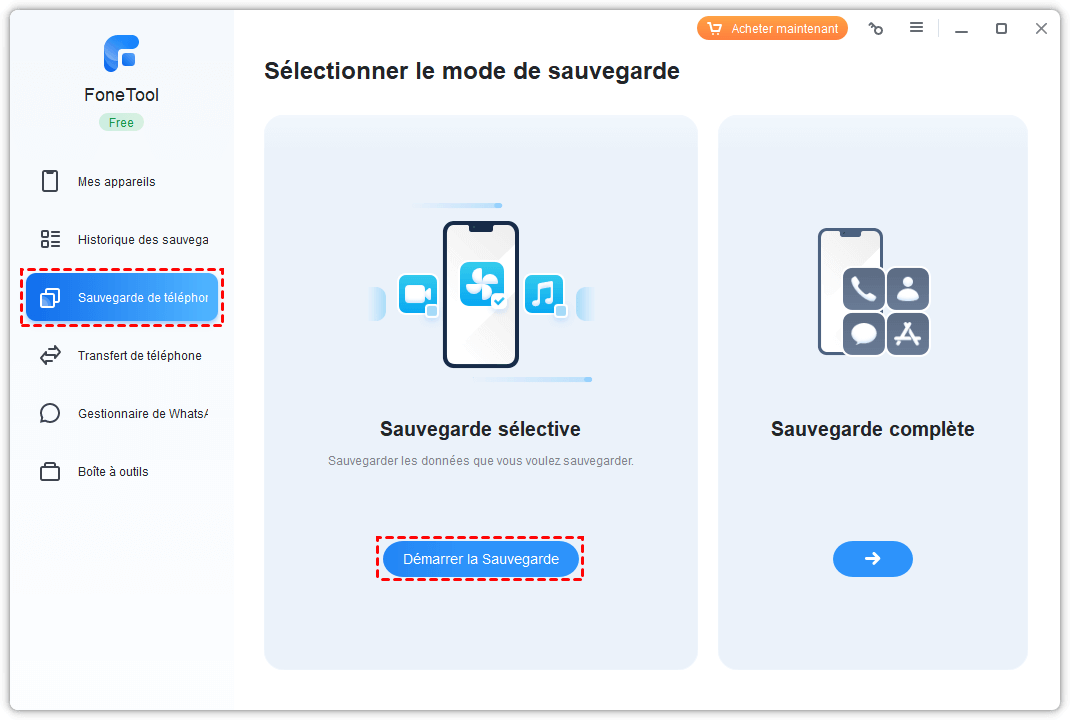
✏️ Note : Si vous voulez éditer, gérer, visualiser les photos sur votre ordinateur, il suffit de transférer photo iPhone vers PC Windows 7/8/10/11 en cliquant sur Transfert de téléphone > iPhone vers PC > Démarrer le transfert.
Étape 3. Cliquez sur l'icône pour prévisualiser et sélectionner les photos nécessaires si vous le souhaitez et cliquez sur OK pour revenir.
Étape 4. Vous pouvez cliquer sur l'option Choisir le chemin de stockage pour modifier l'emplacement de la sauvegarde > Cliquez sur Démarrer la sauvegarde et vos photos seront sauvegardées sur votre ordinateur en quelques secondes.
Photos iCloud est généralement activé lorsque vous configurez votre iPhone. Vous pouvez télécharger des photos depuis le site web ou le client iCloud. Pour vérifier si cette option est activée, cliquez sur Réglages > [votre nom] > iCloud > iCloud Photos. Il y a deux façons de télécharger une sauvegarde iCloud sur un PC.
Téléchargez les photos sur PC depuis le site Web d'iCloud : Accédez au site Web d'iCloud > connectez-vous à votre identifiant Apple > cliquez sur Photos pour afficher et télécharger les photos iCloud.
Téléchargez les photos sur PC depuis le client iCloud : Téléchargez iCloud pour Windows > connectez-vous à Apple ID > activez la synchronisation des Photos > appuyez sur Win + E pour accéder à l'Explorateur de fichiers Windows > cliquez sur l'icône d'iCloud Photos > cliquez sur Téléchargement.
Si vous utilisez Windows 10, 11 PC. Il est possible d'importer les photos de l'iPhone sur l'ordinateur via l'application Photo de Windows et d'enregistrer les photos sur l'ordinateur.
Étape 1. Connectez l'iPhone à votre ordinateur.
Étape 2. Appuyez sur le bouton Démarrer et lancez l'application Photos.
Étape 3. Une fois l'application lancée, cliquez sur Importer > À partir d'un périphérique connecté.
Étape 4. Choisissez les photos de l'iPhone, et suivez les instructions pour les enregistrer sur le PC.
Vous savez déjà comment sauvegarder photo iPhone sur PC. Vous pouvez facilement enregistrer des photos sur l'ordinateur avec FoneTool, télécharger des photos iCloud sur PC ou importer des photos de l'iPhone sur l'ordinateur avec Windows Photos.
Mais en comparaison, FoneTool est plus rapide et plus facile à utiliser. En outre, il vous aide à sauvegarder iMessage, la musique, les contacts.